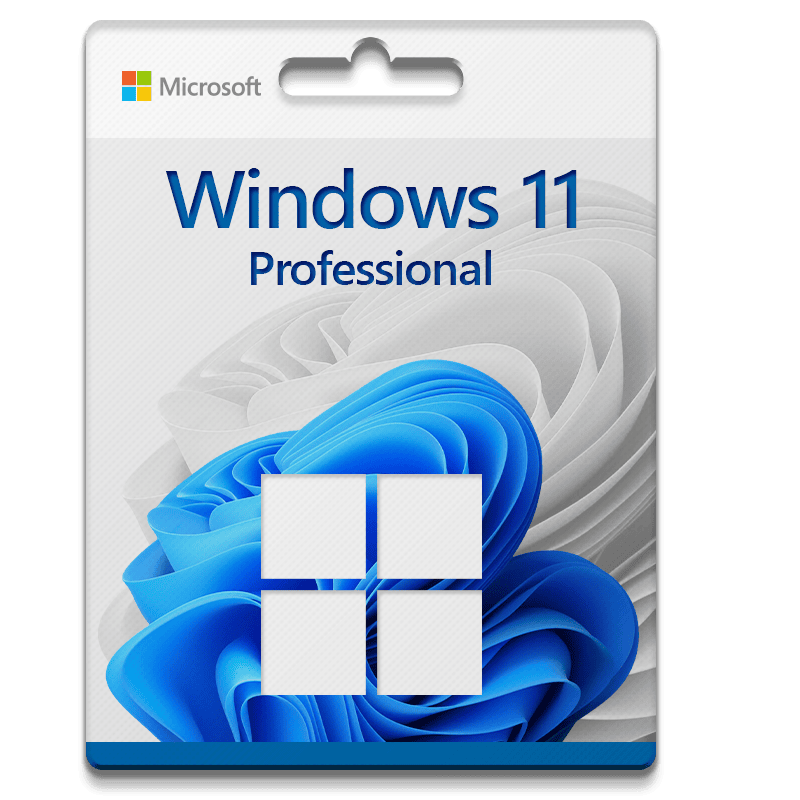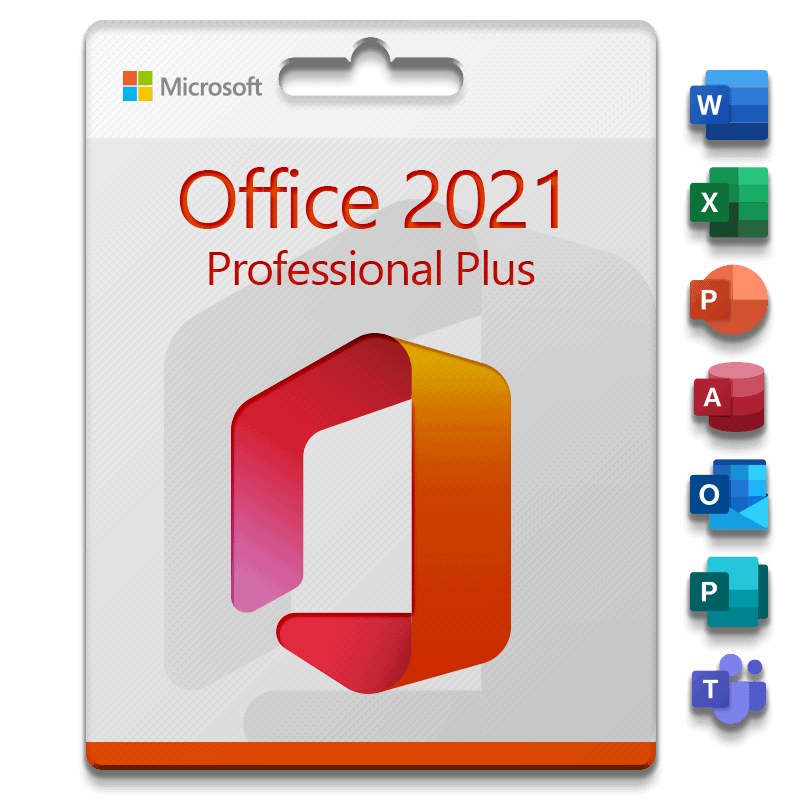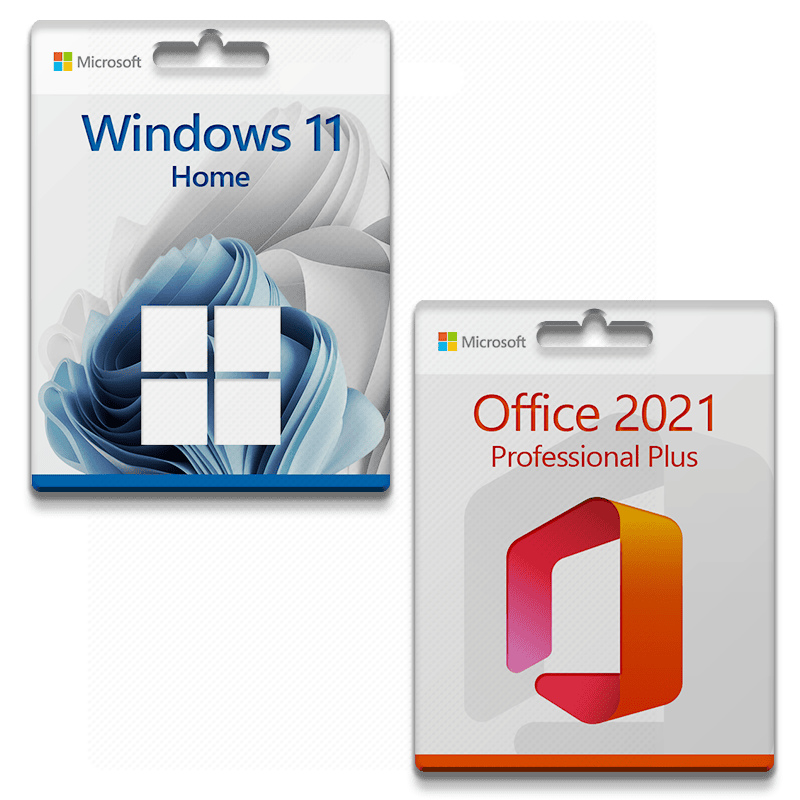Installationsanleitung Windows 11 Professional
64 Bits
Windows 11 Pro
Download die gewünschte Version über den folgenden Download-Link.
| SPRACHE | 64 BITS |
| DEUTSCH | Herunterladen |
| ENGLISCH | Download |
| FRANÇAIS | Télécharger |
| ITALIANO | Scarica |
| ESPAÑOL | Download |
(Wenn Ihr Gerät mehr als 4 GB RAM und eine 64-Bit-Version hat)
Lesen Sie dies sehr sorgfältig
Dies sind die Mindestsystemanforderungen für die Installation von Windows 11 auf einem PC. Wenn Ihr Gerät diese Anforderungen nicht erfüllt, können Sie Windows 11 möglicherweise nicht installieren. Sie können die Anwendung PC Health Check herunterladen die Ihnen sagt, ob Ihr Gerät Windows 11 unterstützt.| Prozessor | 1 Gigahertz (GHz) oder schneller mit 2 oder mehr Kernen auf einem kompatiblen 64-Bit-Prozessor oder System on a Chip (SoC). |
| RAM | 4 Gigabyte (GB). |
| Lagerung | 64 GB oder größer Hinweis: Siehe unten unter "Weitere Informationen zum Speicherplatz, um Windows 11 auf dem neuesten Stand zu halten" für weitere Details. |
| System-Firmware | UEFI, Secure Boot fähig. |
| TPM | Trusted Platform Module (TPM) Version 2.0. Hier prüfen für Anweisungen, wie Ihr PC in die Lage versetzt werden kann, diese Anforderung zu erfüllen. |
| Grafikkarte | Kompatibel mit DirectX 12 oder höher mit WDDM 2.0-Treiber. |
| Anzeige | Hochauflösender (720p) Bildschirm mit einer Diagonale von mehr als 9 Zoll, 8 Bit pro Farbkanal. |
| Internetverbindung und Microsoft-Konto | Die Windows 11 Home-Edition erfordert eine Internetverbindung und eine Microsoft-Konto. Das Umschalten eines Geräts aus dem Windows 11 Home-Modus in den S-Modus erfordert ebenfalls eine Internet-Verbindung. Erfahren Sie hier mehr über den S-Modus.. Für alle Windows 11-Editionen ist ein Internetzugang erforderlich, um Updates durchzuführen und einige Funktionen herunterzuladen und zu nutzen. Für einige Funktionen ist ein Microsoft-Konto erforderlich. |
Stellen Sie sicher, dass Ihre Windows-Version mit der Windows-Version des Schlüssels übereinstimmt.
Stellen Sie sicher, dass Sie während der Installation eine stabile Internetverbindung haben. Bitte befolgen Sie diese Schritte für eine erfolgreiche Aktivierung.
Wenn Sie bereits Windows 11 Pro installiert haben, versuchen Sie die Online-Aktivierung 2-3 Mal (wenn erfolgreich, ignorieren Sie den Rest)
Nach der Installation des Betriebssystems. Klicken Sie mit der rechten Maustaste auf "Arbeitsplatz", wählen Sie die Option "Eigenschaften" und klicken Sie auf die Option "Windows aktivieren", aktivieren Sie es und geben Sie den angegebenen Schlüssel ein.
Nach dem Herunterladen brennen Sie die ISO-Datei auf eine DVD oder speichern sie auf einem USB-Stick. Sobald Sie Ihren PC / Laptop mit der DVD / dem Pendrive starten, wird das Installationsprogramm ausgeführt. Folgen Sie den geführten Schritten des Programms, um die Installation abzuschließen.
Nach der Installation des Betriebssystems. Klicken Sie mit der rechten Maustaste auf "Arbeitsplatz", wählen Sie die Option "Eigenschaften" und klicken Sie auf die Option "Windows aktivieren", aktivieren Sie es und geben Sie den angegebenen Schlüssel ein.

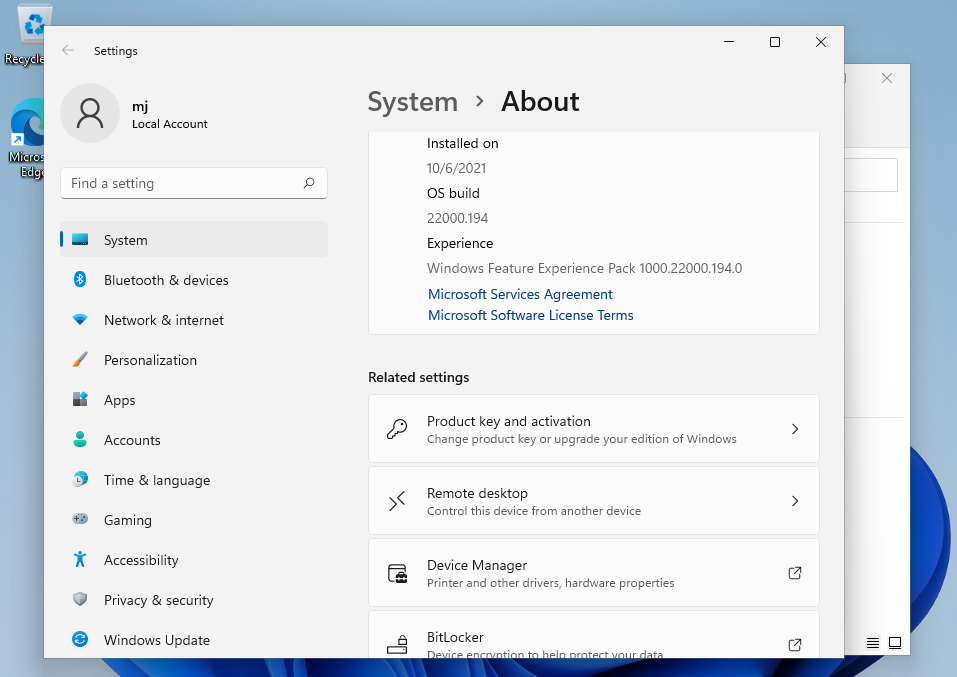
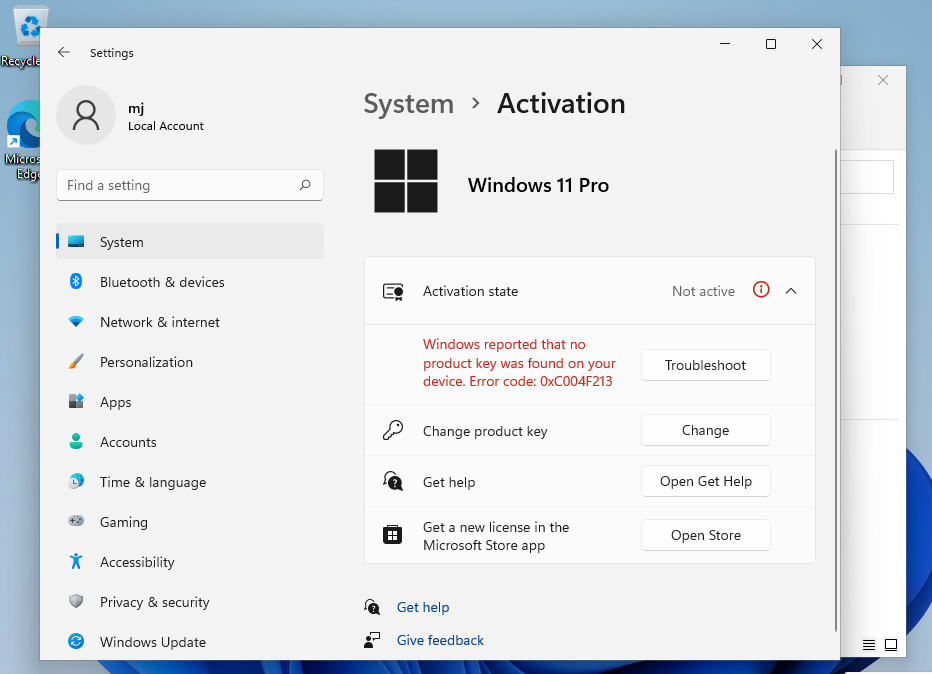
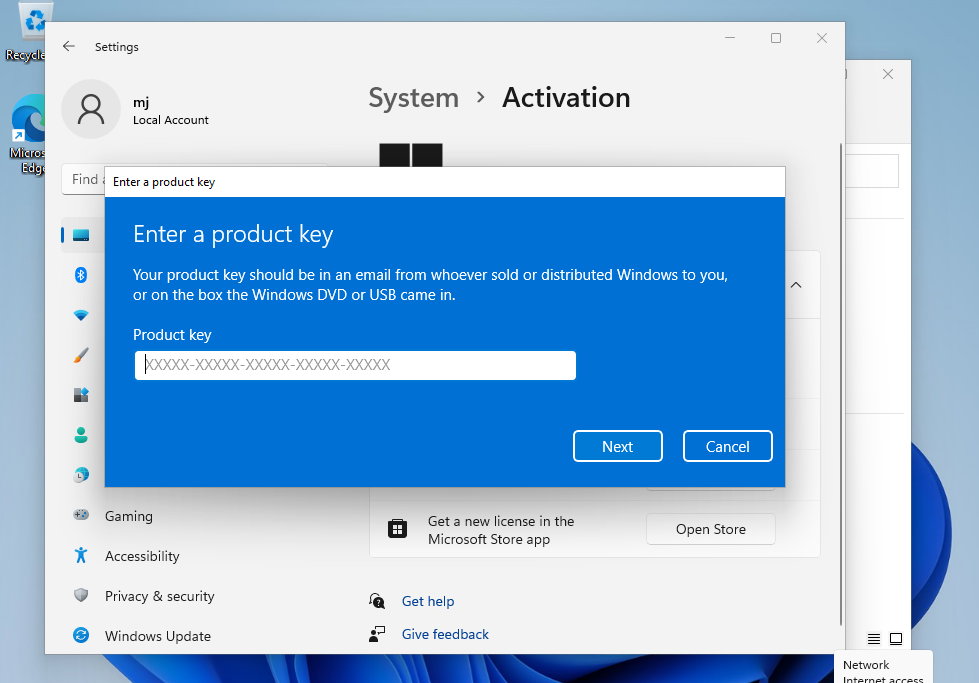
Aktivieren Sie Ihr Passwort per Telefon: Wählen Sie dazu "Andere Aktivierungsmethoden anzeigen" -> "Weiter" -> "Automatisch während der Windows-Aktivierung. Verwenden Sie das Telefonsystem ".
Wählen Sie Ihren Standort und rufen Sie eine der angegebenen Nummern an.
- Aktivierung über das zentrale Aktivierungszentrum von Microsoft:
- Aus dem Vereinigten Königreich wählen Sie bitte: 900 150 889
- Bitte versuchen Sie es 2 oder 3 Mal, falls es nicht auf Anhieb klappt.
- Aktivierungscomputer erkennt Eingaben nicht immer sofort
To upgrade from Windows 11 Home to Windows 11 Professional, you can use a generic product key for the initial upgrade. This key won’t permanently activate Windows; it simply allows you to switch editions to Pro. After that, you can enter the purchased license key to fully activate Windows.
Here’s the process:
1. Go to Settings:
- Open Settings > System > Freischaltung.
2. Change the product key:
- Wählen Sie Change product key and enter the generic key for Windows 11 Professional:
VK7JG-NPHTM-C97JM-9MPGT-3V66T. - Press Next and follow the instructions. This will initiate the upgrade to the Pro edition.
- If you get any error on the screen, please disable the internet connection for a moment and repeat this step (2), your PC will automatically restart, once restarted you can reconnect your internet and continue with the following steps.
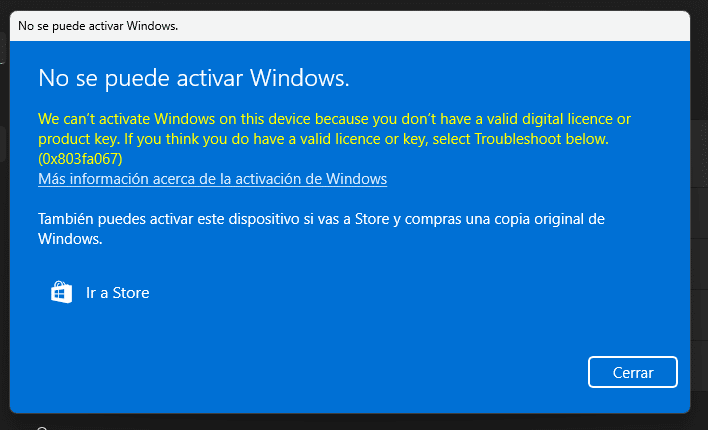
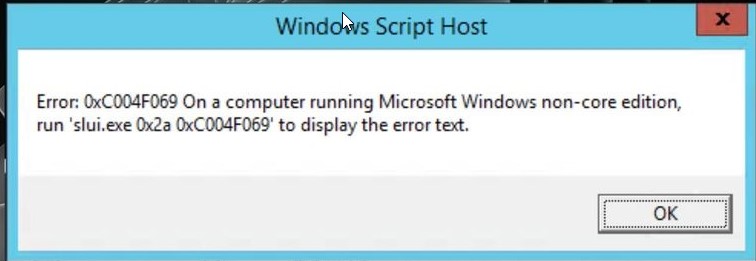
images with possible errors (0x803fa067 0xC004F069)
- Wählen Sie Change product key and enter the generic key for Windows 11 Professional:
3. Enter your purchased activation key:
- Once the system has been updated to Windows 11 Pro, go back to Settings > System > Freischaltung.
- Wählen Sie Change product key again and enter the purchased Windows 11 Pro license key.
- Follow the instructions to activate the license.
4. Restart the device if needed:
- After activation, the system may ask you to restart to apply all changes.
- Following these steps, you should have Windows 11 Pro activated on your device.
Microsoft hat die Unterstützung für einige ältere Produkte schrittweise eingestellt. Daher ist eine telefonische Aktivierung nicht mehr möglich. Sollten Sie während der Installation Probleme oder Fragen haben, wenden Sie sich bitte an unseren 24/7-Kundendienst.
Wir wünschen Ihnen eine erfolgreiche Installation. Sollten Sie dennoch Probleme oder Fragen zur Installation haben, wenden Sie sich bitte jederzeit an unseren Kundenservice. Wir werden Ihnen so schnell wie möglich helfen.